A criação de semicirculos no Adobe Illustrator pode ser feita de várias maneiras, mesmo que você ainda não esteja muito familiarizado com o software. Neste guia, você aprenderá como criar um semicirculo aberto de forma eficaz. Temos duas métodos para você, que ajudarão a alcançar resultados precisos. Vamos direto ao ponto!
Principais descobertas
- Existem várias maneiras de criar um semicirculo aberto.
- Usar a ferramenta de Seleção Direta é crucial para ajustes precisos.
- Você pode mudar o contorno de uma forma e remover partes dela facilmente para alcançar o design desejado.
Guia passo a passo para criar um semicirculo aberto
Primeiro, comece criando um círculo, que será transformado em semicirculo na próxima etapa. Se você já abriu um novo documento no Illustrator, pode prosseguir com os passos a seguir.
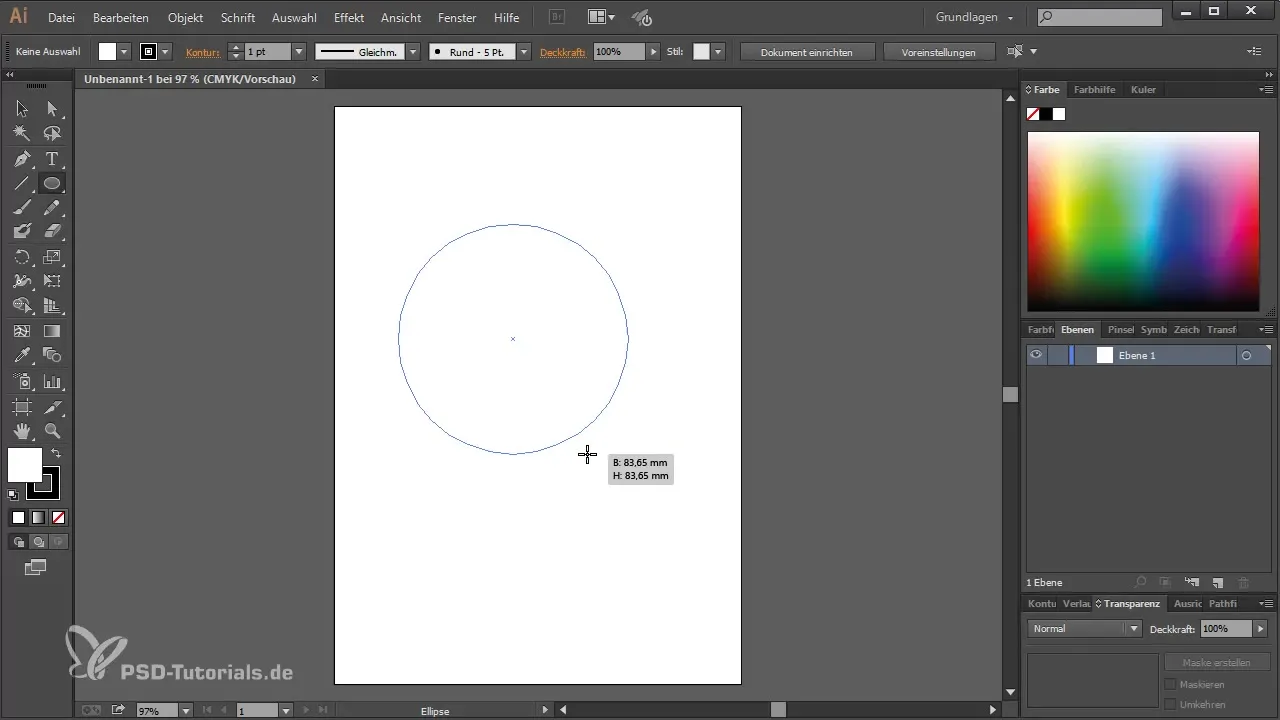
Desenhe uma elipse segurando a tecla Shift. Isso garante que você crie um círculo perfeito e não adicione acidentalmente uma forma oval.
Assim que você criar seu círculo, a pergunta surgirá: como transformamos esse círculo em um semicirculo? Existem várias maneiras de fazer isso. Muitas vezes, os usuários tentam remover a parte superior do círculo manipulando outras formas, o que pode ser um pouco complicado.
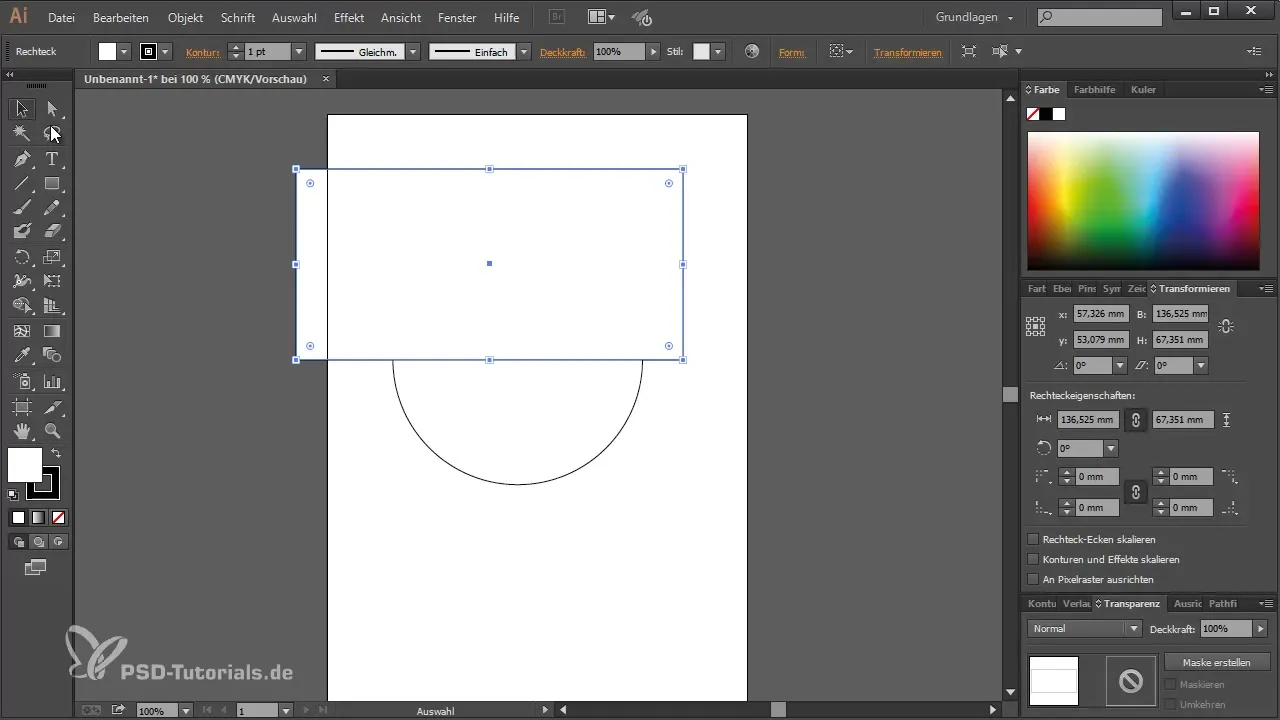
Uma das maneiras mais simples de criar um semicirculo fechado é usar a janela do Pathfinder. Você pode abrir a janela do Pathfinder através do menu "Janela" e depois "Pathfinder".
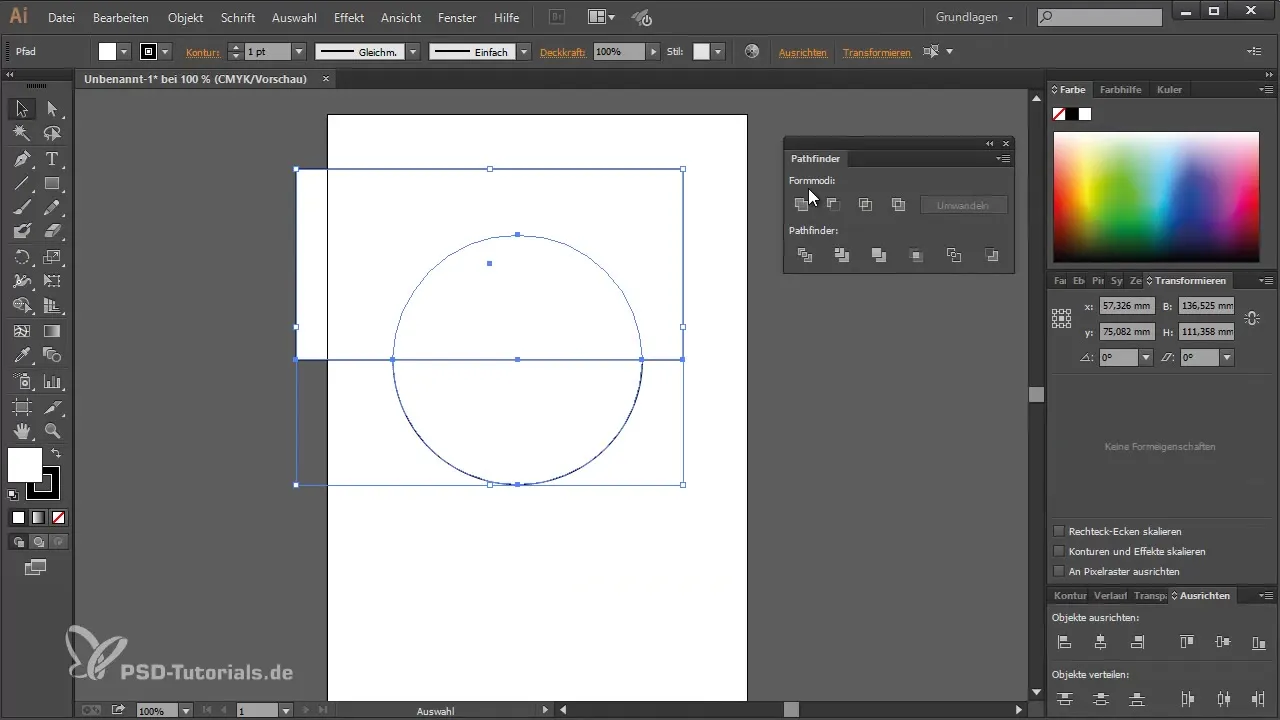
Uma vez que você abriu o Pathfinder, pode posicionar outra forma, como um retângulo, sobre a parte superior do círculo. Agora selecione ambas as formas, o círculo e o retângulo.
Em seguida, use a opção "Subtrair do Objeto Superior" para remover a parte superior do círculo. No entanto, isso geralmente acontece em um formato fechado.
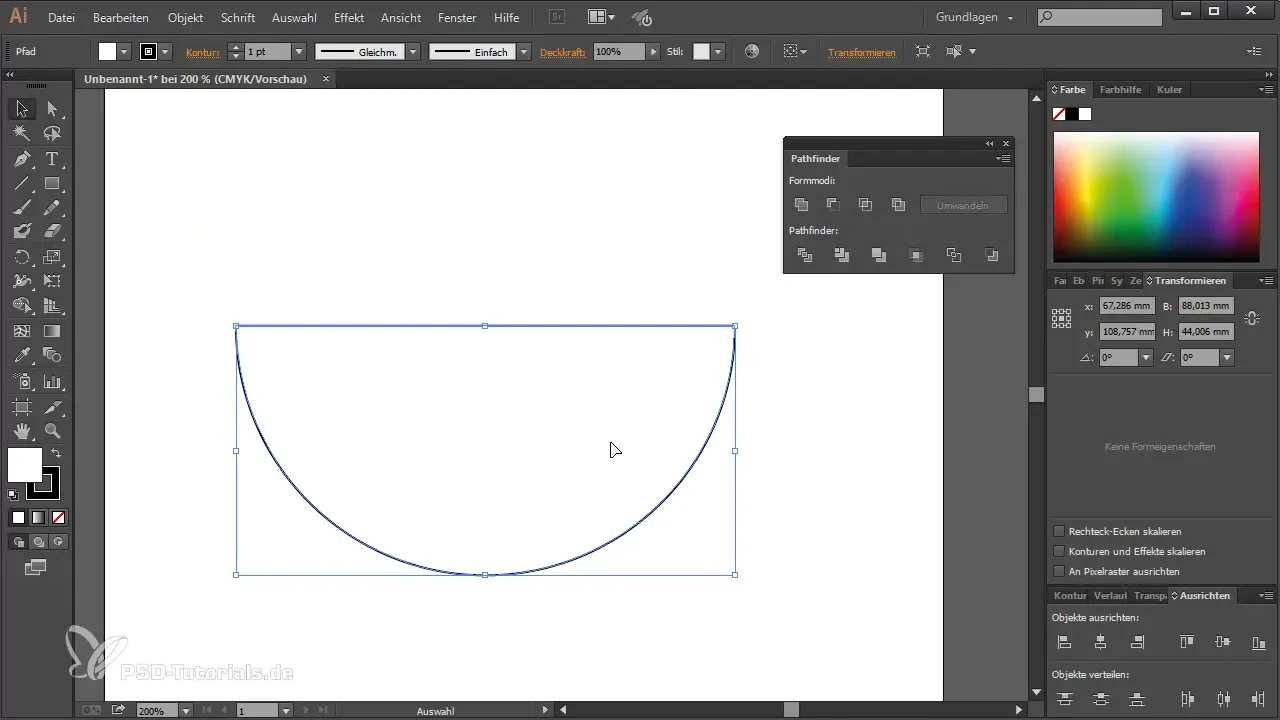
Para obter um semicirculo aberto, você precisará modificar um pouco a parte superior da forma. Você pode ajustar o contorno do semicirculo, mas agora vou mostrar duas maneiras de realmente abrir o semicirculo.
A primeira maneira é usar a ferramenta de Seleção Direta (V) e selecionar o ponto de anexo superior do semicirculo. Em seguida, pressione a tecla Delete para remover esse ponto de anexo. Dessa forma, você obtém rapidamente um semicirculo aberto.
Se você deseja usar o semicirculo em outro lugar em seu design, precisará repetir esses passos. Você deve usar a parte inferior do semicirculo como base.
Para criar mais um semicirculo para seu design, selecione novamente ambas as formas e use a função do Pathfinder. Subtraia o retângulo que está posicionado acima e, em seguida, aplique a ferramenta de Seleção Direta para remover novamente o ponto de anexo superior.
Com este método, você tem a opção de abrir novamente o semicirculo ou esclarecer onde ele está. Editar pontos de anexo é uma competência fundamental que você deve dominar para expandir suas habilidades em design gráfico.
Se você optar por usar o primeiro método ou o segundo, a escolha é sua. Cada um tem suas próprias vantagens, e é uma boa ideia conhecer ambos para trabalhar de forma rápida e eficaz.
Resumo – Guia para criar um semicirculo aberto no Adobe Illustrator
Neste guia, você aprendeu que existem várias maneiras de criar um semicirculo aberto no Adobe Illustrator. O uso do Pathfinder e da ferramenta de Seleção Direta são funções chave que você pode utilizar para criar designs precisos. Não importa qual método você escolha, continue praticando para aperfeiçoar suas habilidades no Illustrator.
Perguntas frequentes
Como crio um semicirculo fechado no Illustrator?Para criar um semicirculo fechado, use a ferramenta Pathfinder para remover a parte superior de um círculo colocando um retângulo sobre ele.
Posso editar a forma do meu semicirculo após criá-lo?Sim, você pode alterar os pontos de anexo de um semicirculo a qualquer momento com a ferramenta de Seleção Direta.
Qual ferramenta eu preciso para removê-los apenas os pontos de anexo?A ferramenta de Seleção Direta é a ferramenta certa para selecionar e remover pontos de anexo.
Preciso segurar a tecla Shift para criar um semicirculo perfeito?Sim, ao pressionar a tecla Shift enquanto desenha uma elipse, um círculo perfeito é criado, que você pode então transformar em um semicirculo.


